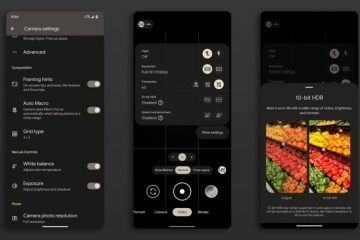Minecraft, khi chơi trực tuyến, yêu cầu người dùng đăng nhập vào tài khoản của họ. Người dùng phải đăng nhập bằng tài khoản Microsoft của họ và nói chung, khi họ đã đăng nhập, họ sẽ vẫn đăng nhập. Nếu bạn thay đổi mật khẩu cho tài khoản Microsoft của mình hoặc thực hiện các thay đổi liên quan đến bảo mật khác đối với tài khoản, bạn sẽ buộc phải đăng nhập-tất cả mọi thứ, kể cả Minecraft.
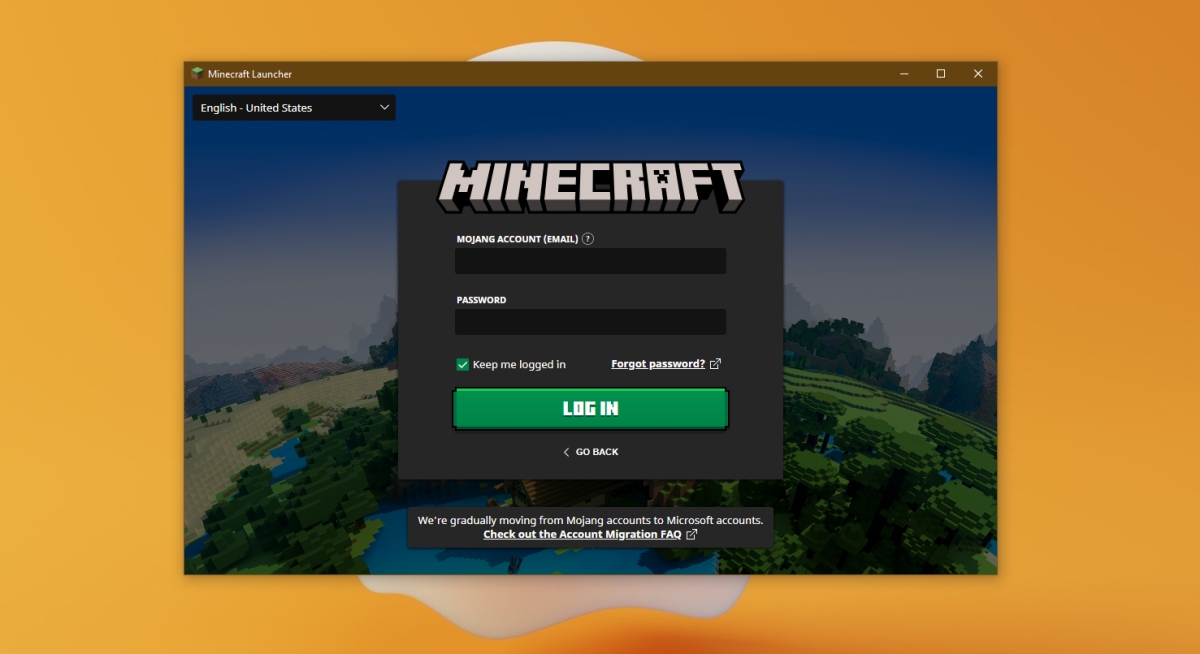
Sửa Minecraft: lỗi với tài khoản khi đăng nhập
Đăng nhập vào Minecraft rất dễ dàng; bạn nhấp vào tùy chọn đăng nhập, nhập email và mật khẩu tài khoản Microsoft của bạn, xác thực bằng bất kỳ ứng dụng xác thực 2 yếu tố nào mà bạn có thể đã thiết lập và bạn đã sẵn sàng.
Nếu bạn đang cố gắng đăng nhập vào Minecraft và gặp lỗi với thông báo tài khoản khi bạn thực hiện, hãy thử các bản sửa lỗi bên dưới.
1. Xác minh thông tin đăng nhập
Kiểm tra xem bạn có đang nhập đúng email và mật khẩu hay không. Truy cập trang tài khoản Microsoft của bạn trong trình duyệt và đăng nhập. Nếu bạn không thể đăng nhập, rất có thể bạn đang nhập thông tin đăng nhập không chính xác. Thử khôi phục tài khoản để tìm đúng email hoặc thử khôi phục mật khẩu.
Sau khi bạn có email và mật khẩu chính xác, hãy sử dụng nó để đăng nhập vào Minecraft.
2. Thoát và mở lại Minecraft
Thử khởi động lại Minecraft và hệ thống của bạn. Nó có thể khắc phục sự cố đăng nhập và đây là một cách sửa đơn giản để thử. Trước tiên, hãy thử thoát ứng dụng và mở lại. Nếu cách đó không hiệu quả, hãy khởi động lại hệ thống rồi mở Minecraft.
3. Sử dụng trình khởi chạy chính thức
Nếu bạn đang sử dụng phiên bản Java của Minecraft, hãy đảm bảo rằng bạn đang sử dụng trình khởi chạy chính thức. Có thể bạn sẽ thấy hấp dẫn khi sử dụng trình khởi chạy của bên thứ ba nhưng đó có thể là lý do khiến bạn không thể đăng nhập. Hãy sử dụng trình khởi chạy chính thức và đăng nhập vào Minecraft. Sau khi bạn đã đăng nhập, hãy thử sử dụng trình khởi chạy của bên thứ ba sau.
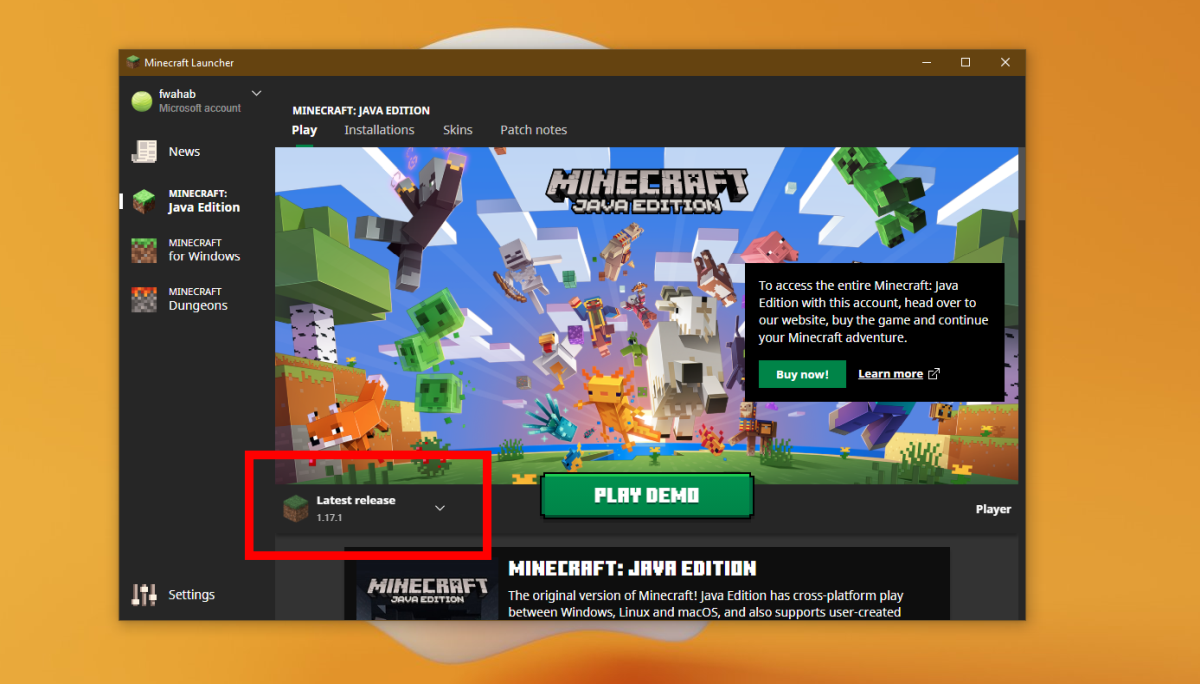
4. Kiểm tra cài đặt mạng
Nếu bạn có thể đăng nhập vào tài khoản Microsoft của mình bên ngoài Minecraft nhưng gặp lỗi trong Minecraft, đó có thể là lỗi mạng.
Mở Bảng Điều khiển . Đi tới Hệ thống và bảo mật> Tường lửa của Bộ bảo vệ Windows. Nhấp vào tùy chọn Cho phép ứng dụng hoặc tính năng thông qua Tường lửa của Bộ bảo vệ Windows trong cột bên trái. Xem qua danh sách và đảm bảo rằng Minecraft được phép giao tiếp qua cả mạng công cộng và mạng riêng tư.
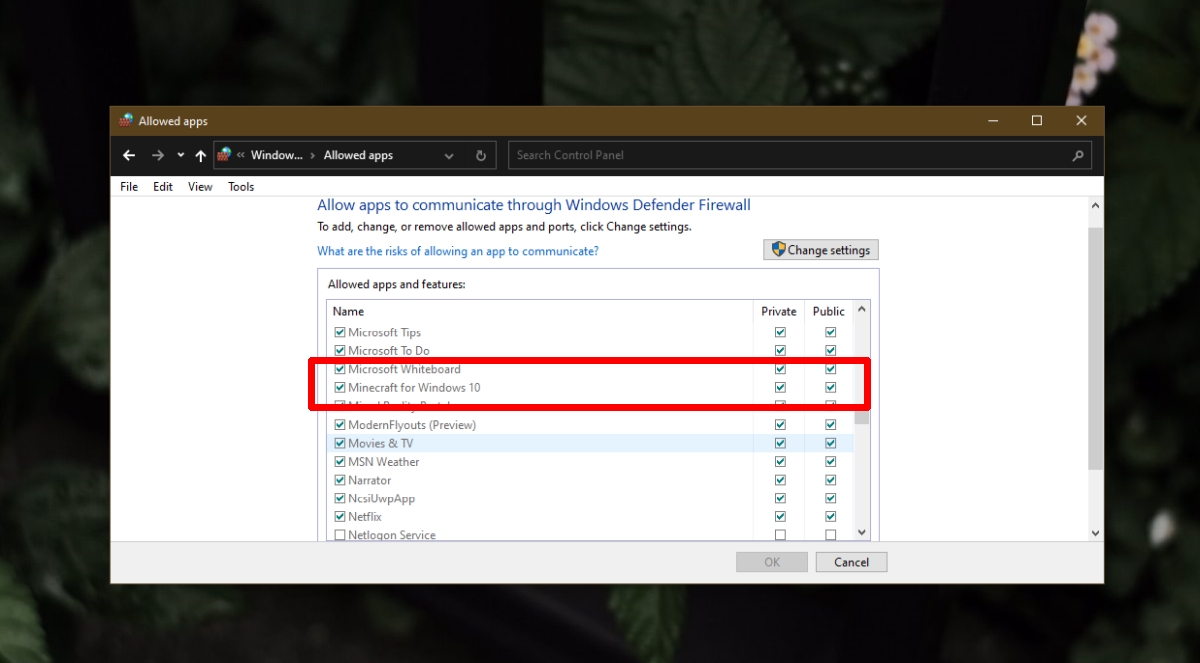
5. Cập nhật Minecraft
Cập nhật Minecraft. Phiên bản Java không tự động cập nhật và phiên bản Bedrock/Windows 10 có thể không tự động cập nhật mặc dù có thể. Cập nhật ứng dụng rồi thử đăng nhập.
6. Tắt proxy/VPN
Minecraft hiếm khi yêu cầu proxy hoặc VPN trừ khi bạn đang sử dụng nó mà nó sẽ bị chặn, ví dụ: Trường học hoặc cơ quan. Nếu bạn đang chơi ở nhà và bạn đã bật VPN hoặc proxy, hãy tắt nó rồi thử đăng nhập. Sau khi đã đăng nhập, bạn luôn có thể bật lại proxy/VPN rồi tiếp tục chơi.
Kết luận
Các vấn đề đăng nhập của Minecraft có xu hướng rời rạc. Chúng có thể xuất hiện ngẫu nhiên và tự biến mất. Nếu bạn vẫn không thể đăng nhập, hãy thử đợi vài giờ trước khi thử lại.